如何用photoshop给图片添加水印
1、打开PS软件,点击Create New(新建文档)。
红色标注的地方分别要设置文档的宽高和颜色模式。
宽高等会也可以调整,主要就是要选择RGB模式。
最后点击OK。
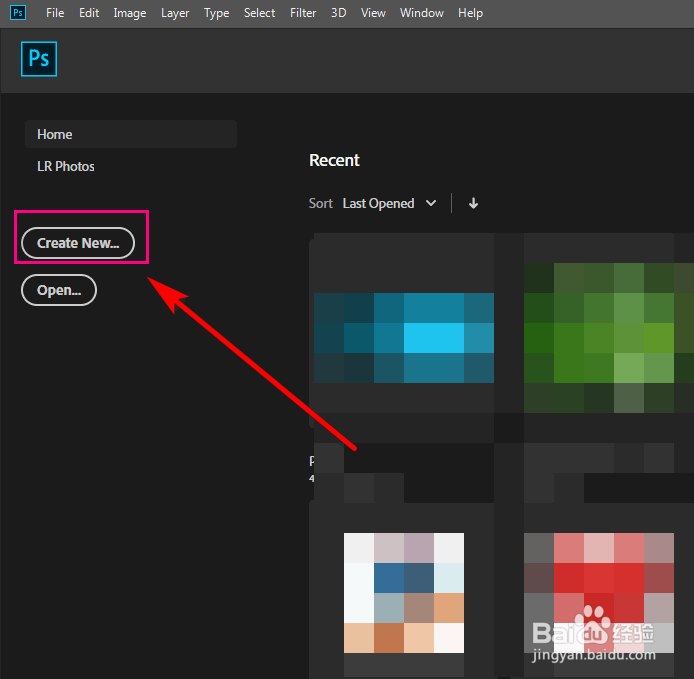
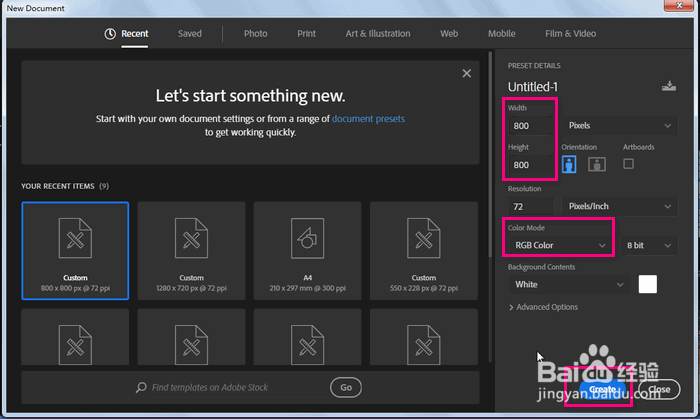
2、创建文件后,会是一个空白的画布。
直接把图片拖拉到软件这里,然后点击上方的勾。

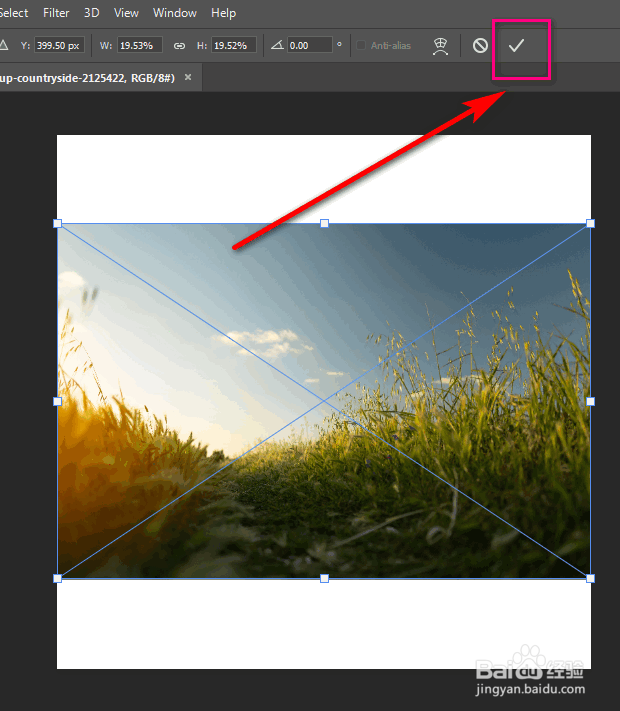

3、现在因为画布和图片的大小不一致,因此我们点击左边工具栏的裁剪工具,然后调整上方的宽高数字,然提示框的宽高和图片一致即可。
最后点击上方的勾。
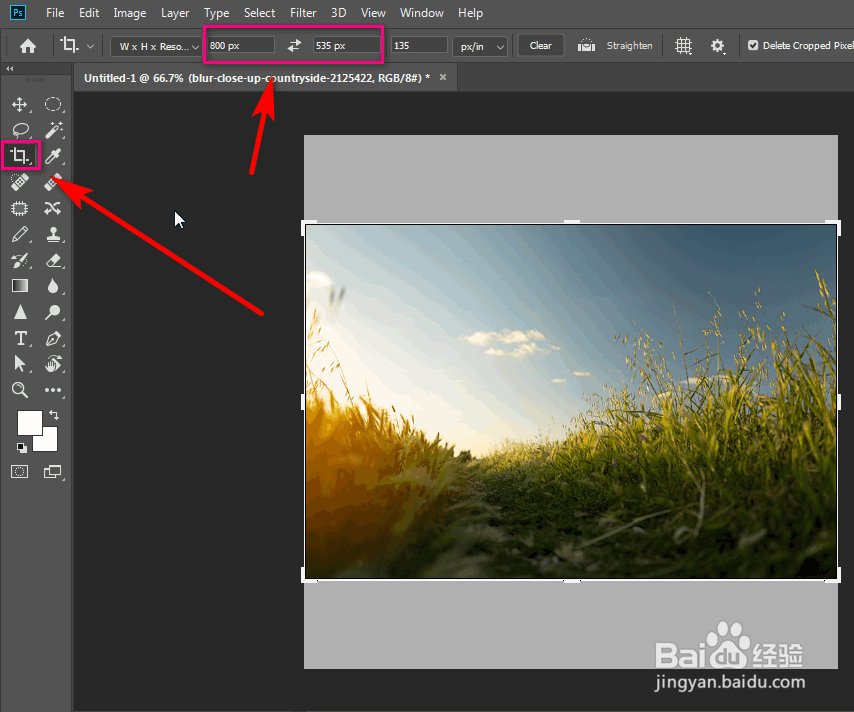
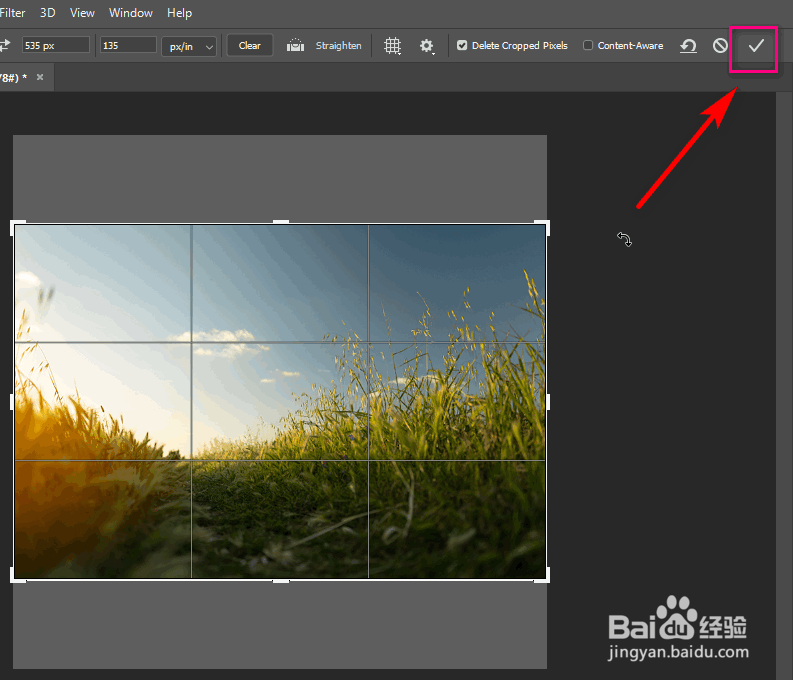
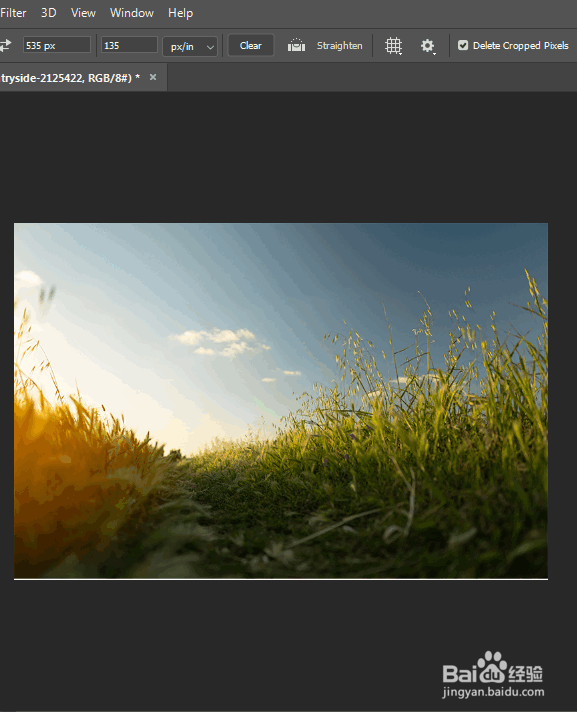
1、直接把准备好的水印图片拖拉到软件这里面。
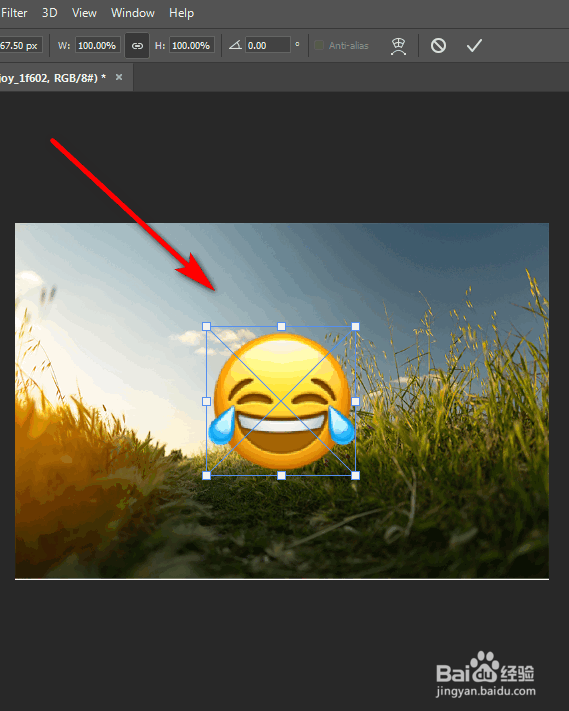
2、我们可以直接点击移动图片,这样就可以调整水印位置,接着点击外框的8个白点其中一个点,拖拉可以设置水印图片的大小。
没问题以后我们点击上方的勾。
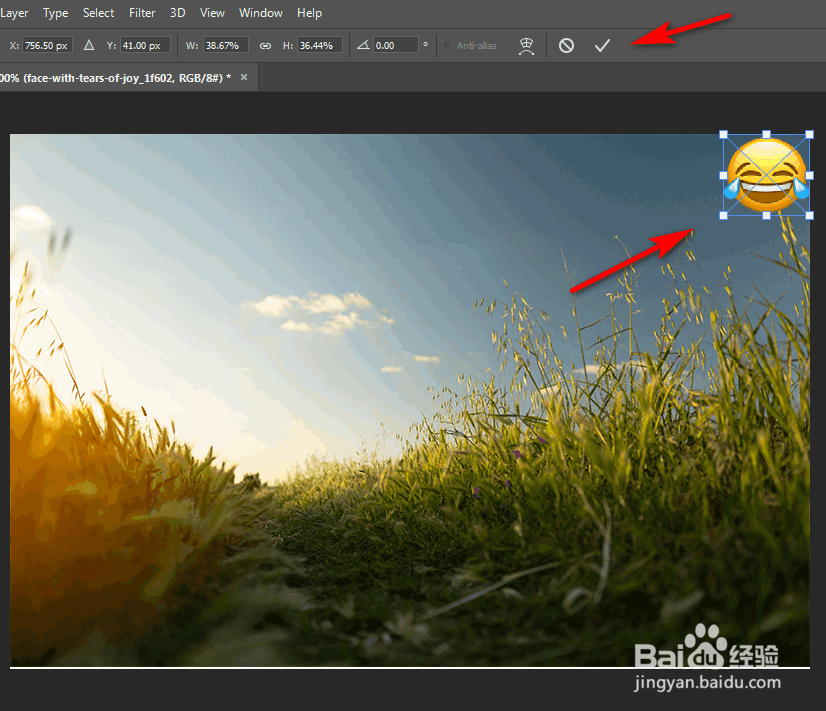

1、点击左边工具栏的文字工具,也就是T这个图标。
然后在图片任意一个位置上点击一下,接着直接输入文字,顶部还可以调整颜色和字体的大小。
没问题以后我们点击上方的勾。
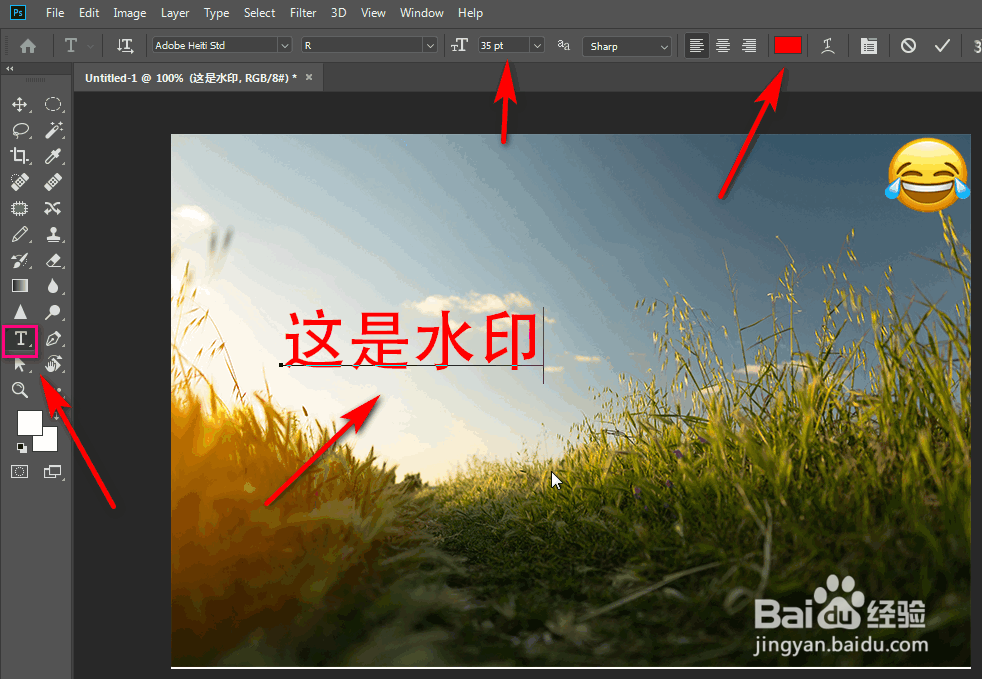
1、点击File(文件) - Save As(另存为),然后在弹出的窗口选择保存类型,这里选择JPEG格式即可,再点击保存,文件即可被保存。
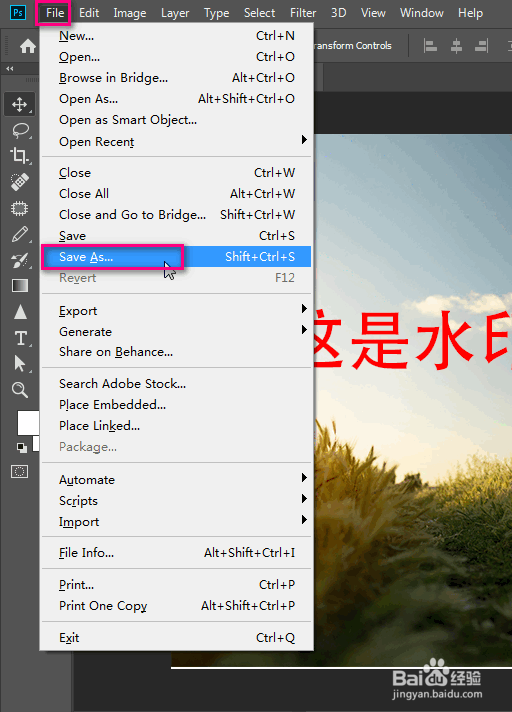
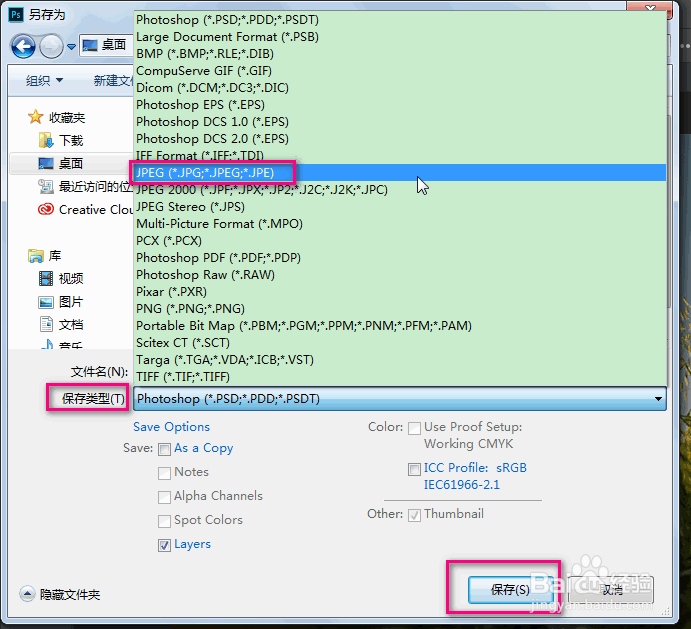
1、1. 创建PS文档,导入图片,裁剪图片;
2. 导入水印图片,调整大小和位置;
3. 文字工具创建文字水印;
4. 保存图片文件。
声明:本网站引用、摘录或转载内容仅供网站访问者交流或参考,不代表本站立场,如存在版权或非法内容,请联系站长删除,联系邮箱:site.kefu@qq.com。
阅读量:89
阅读量:95
阅读量:47
阅读量:41
阅读量:67